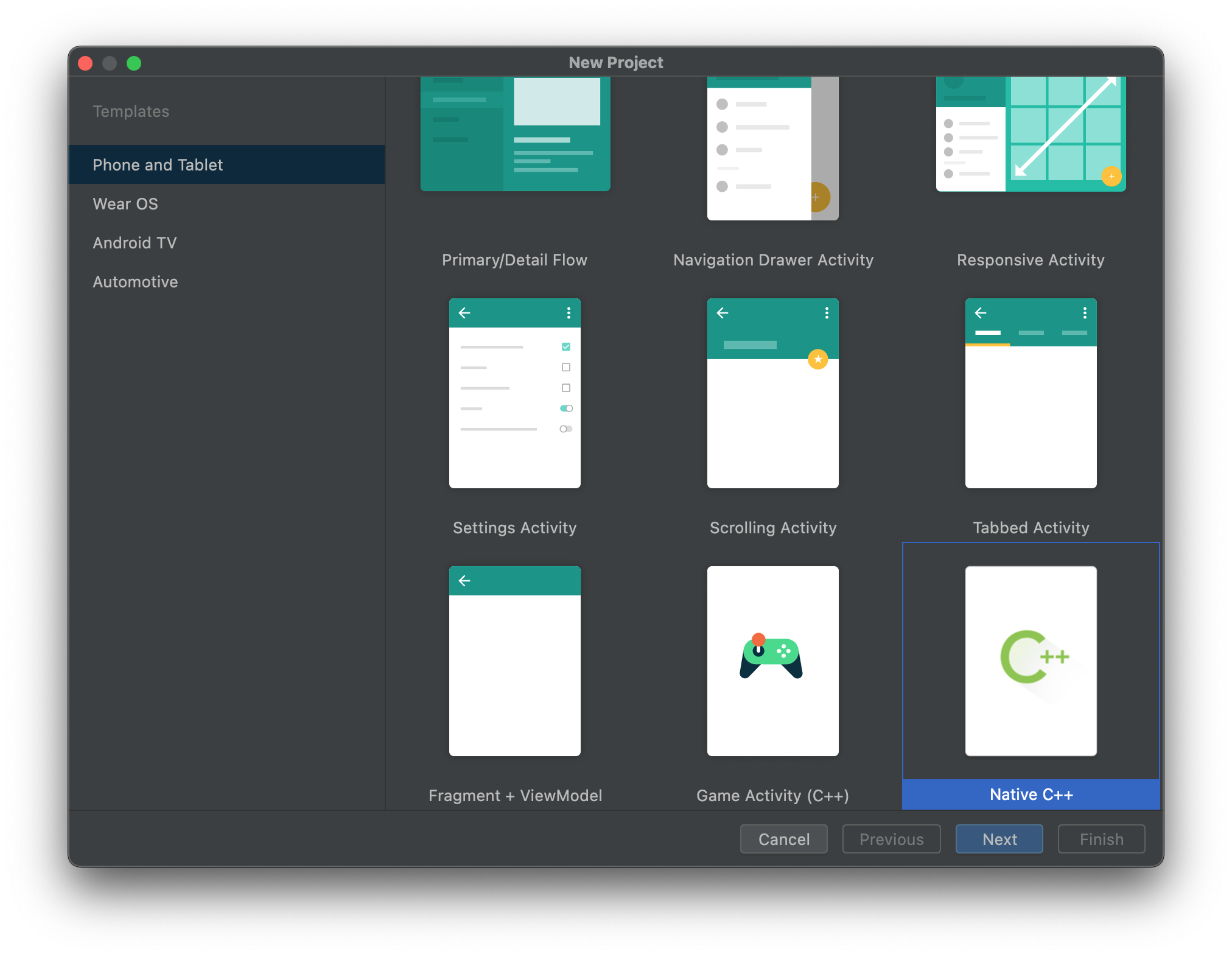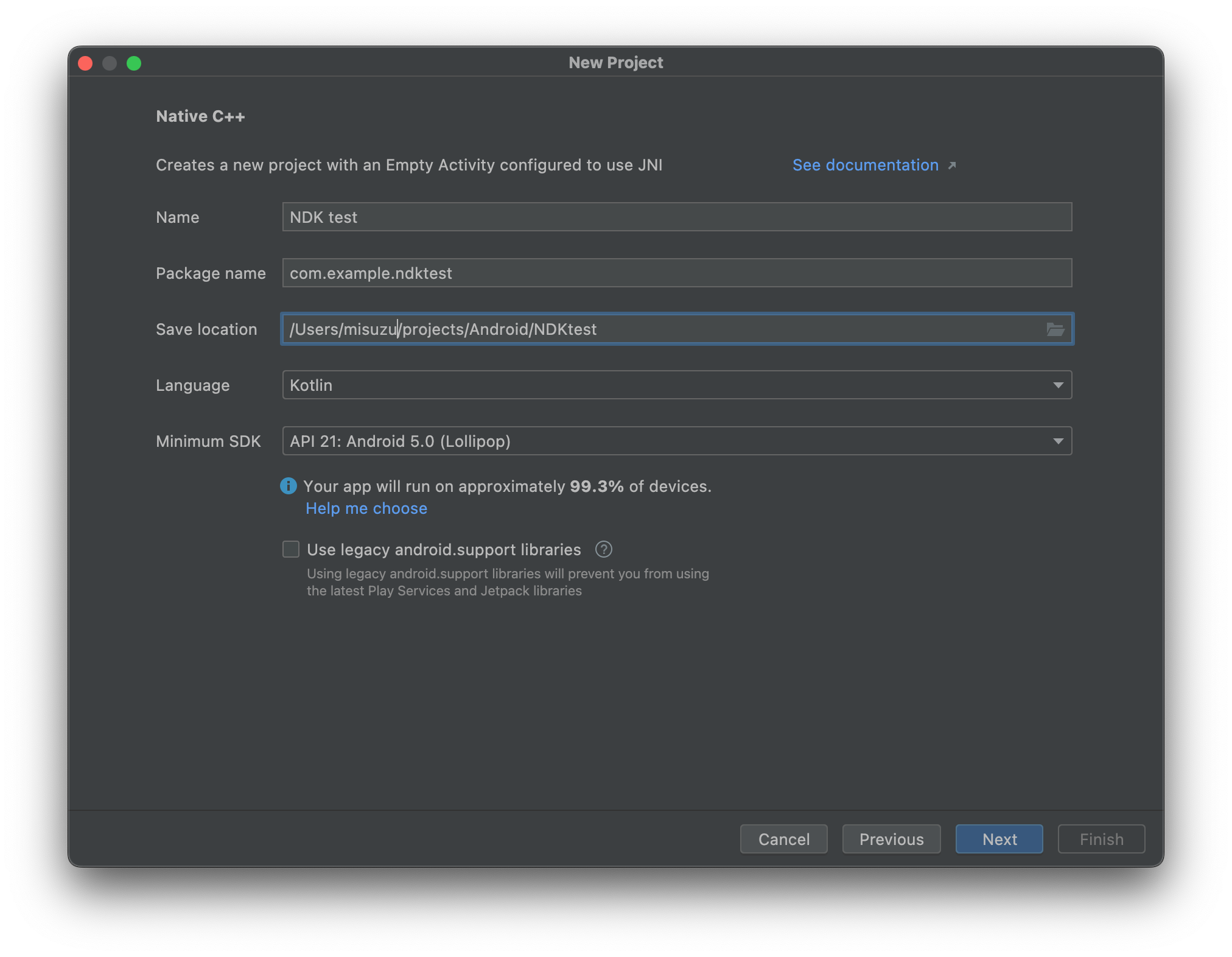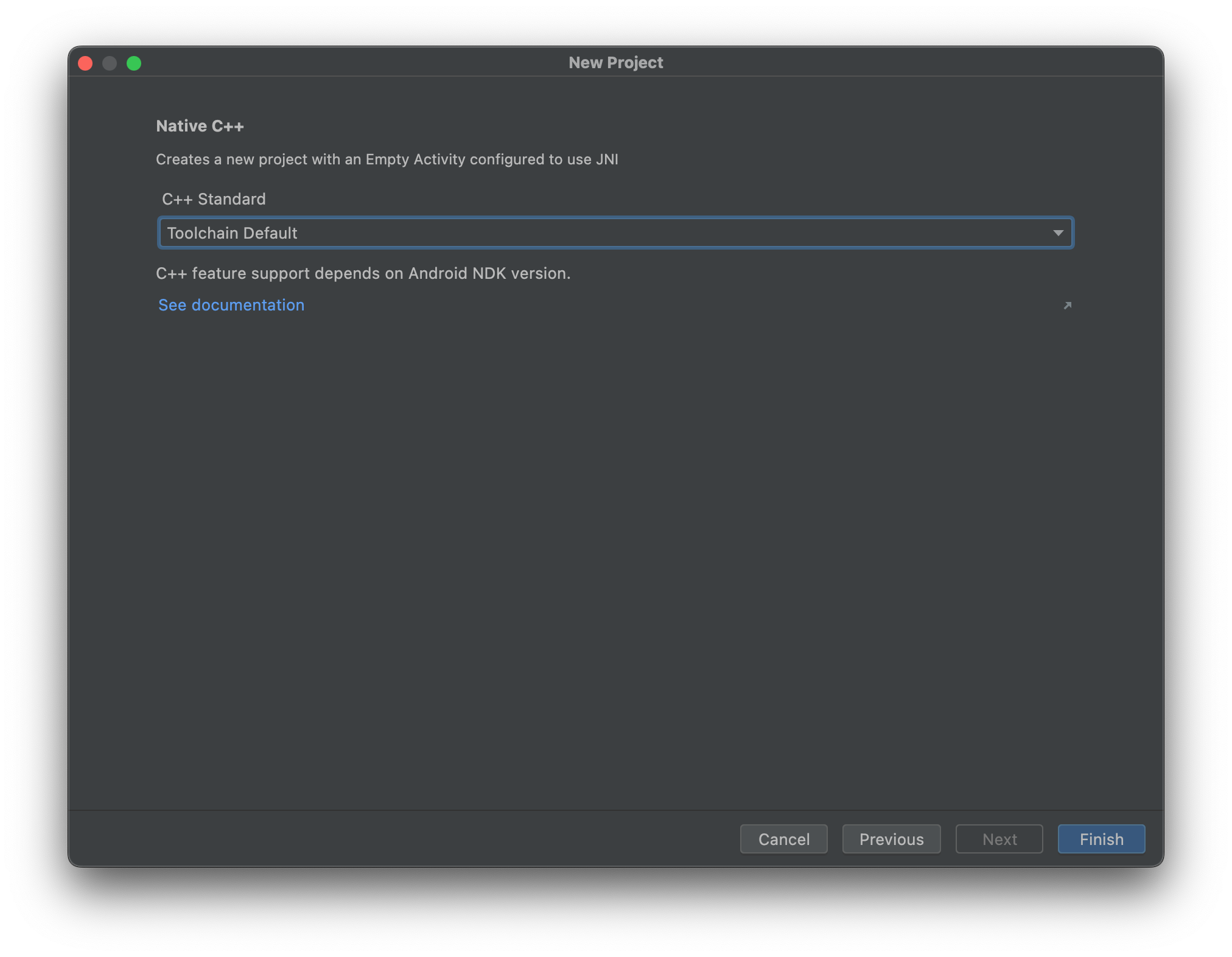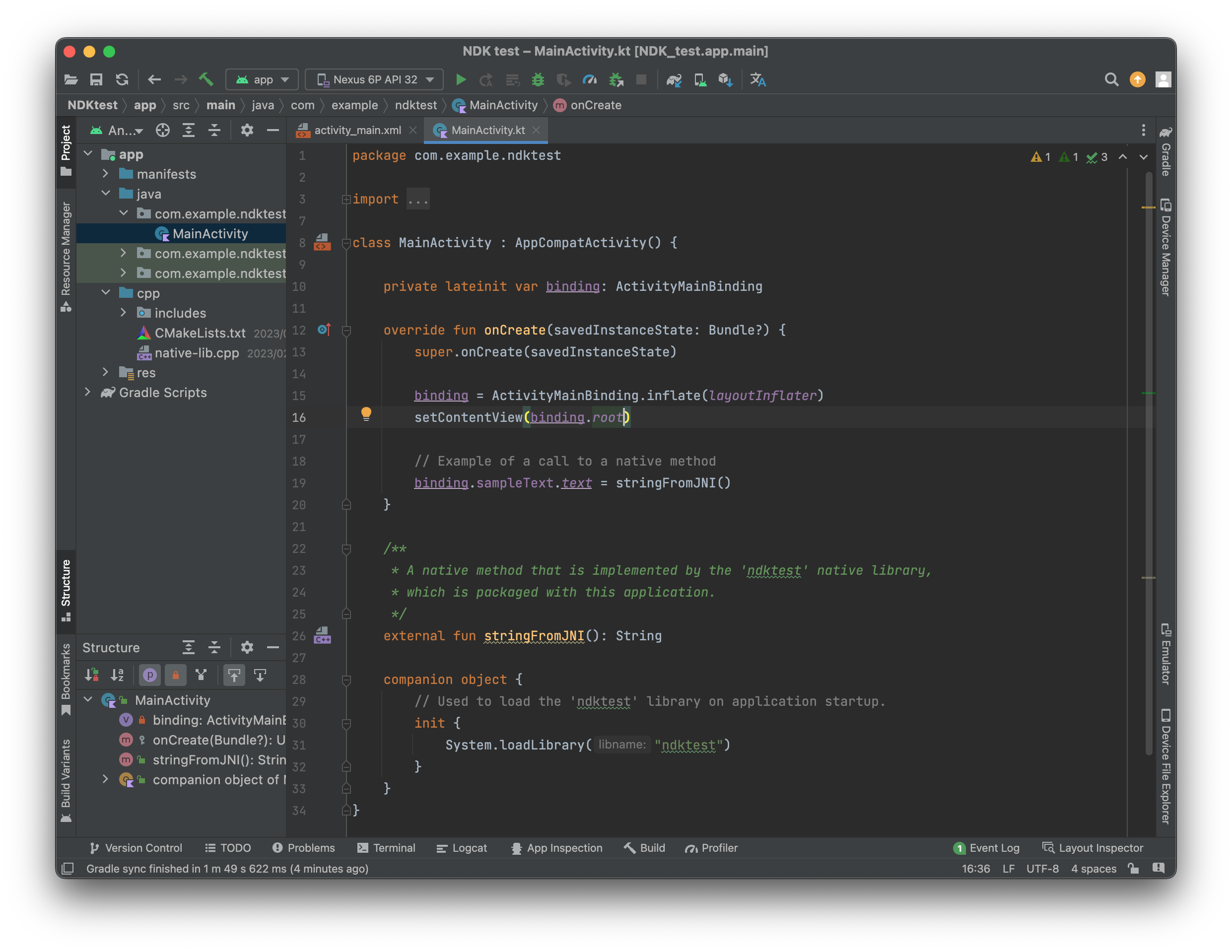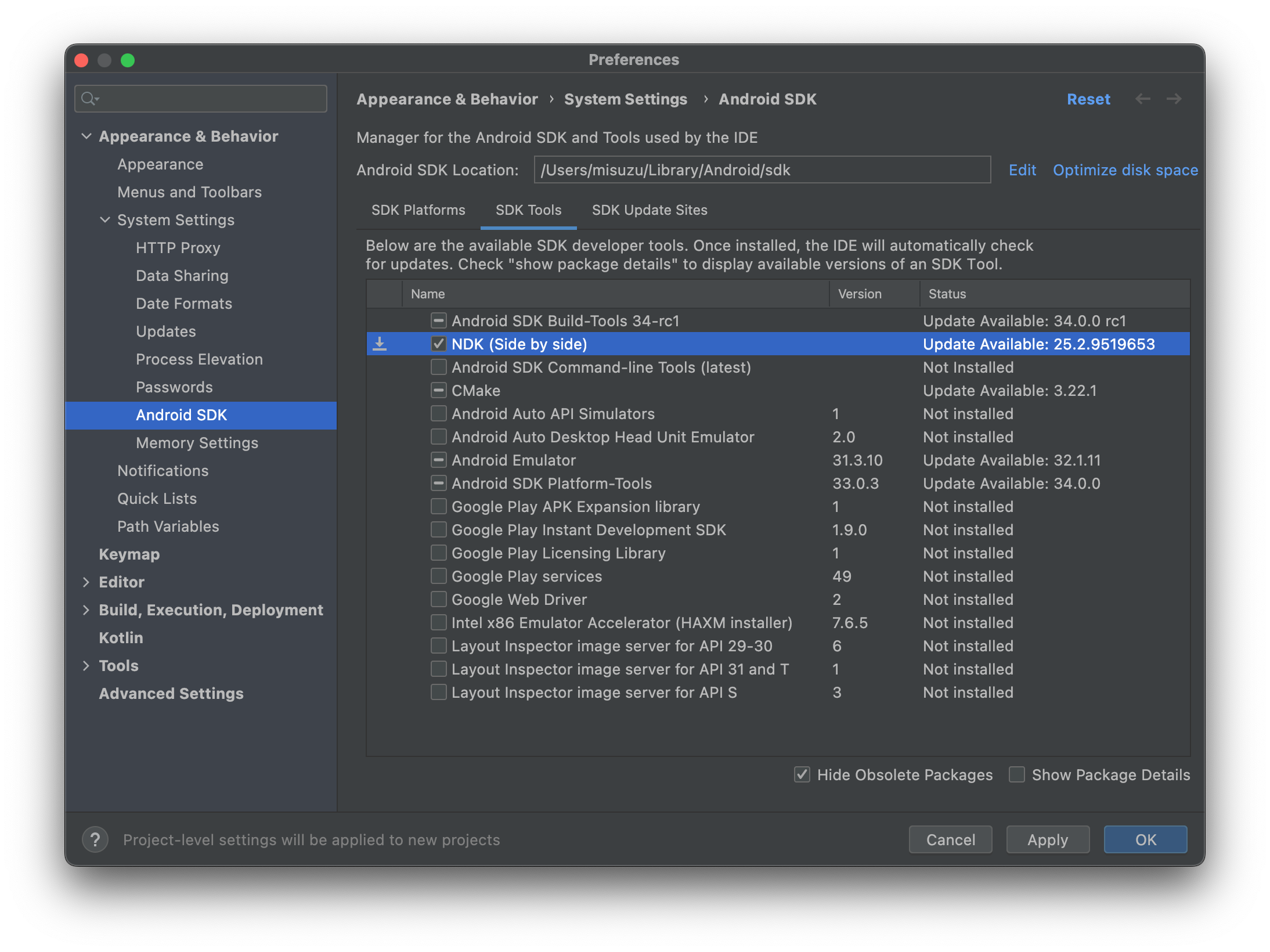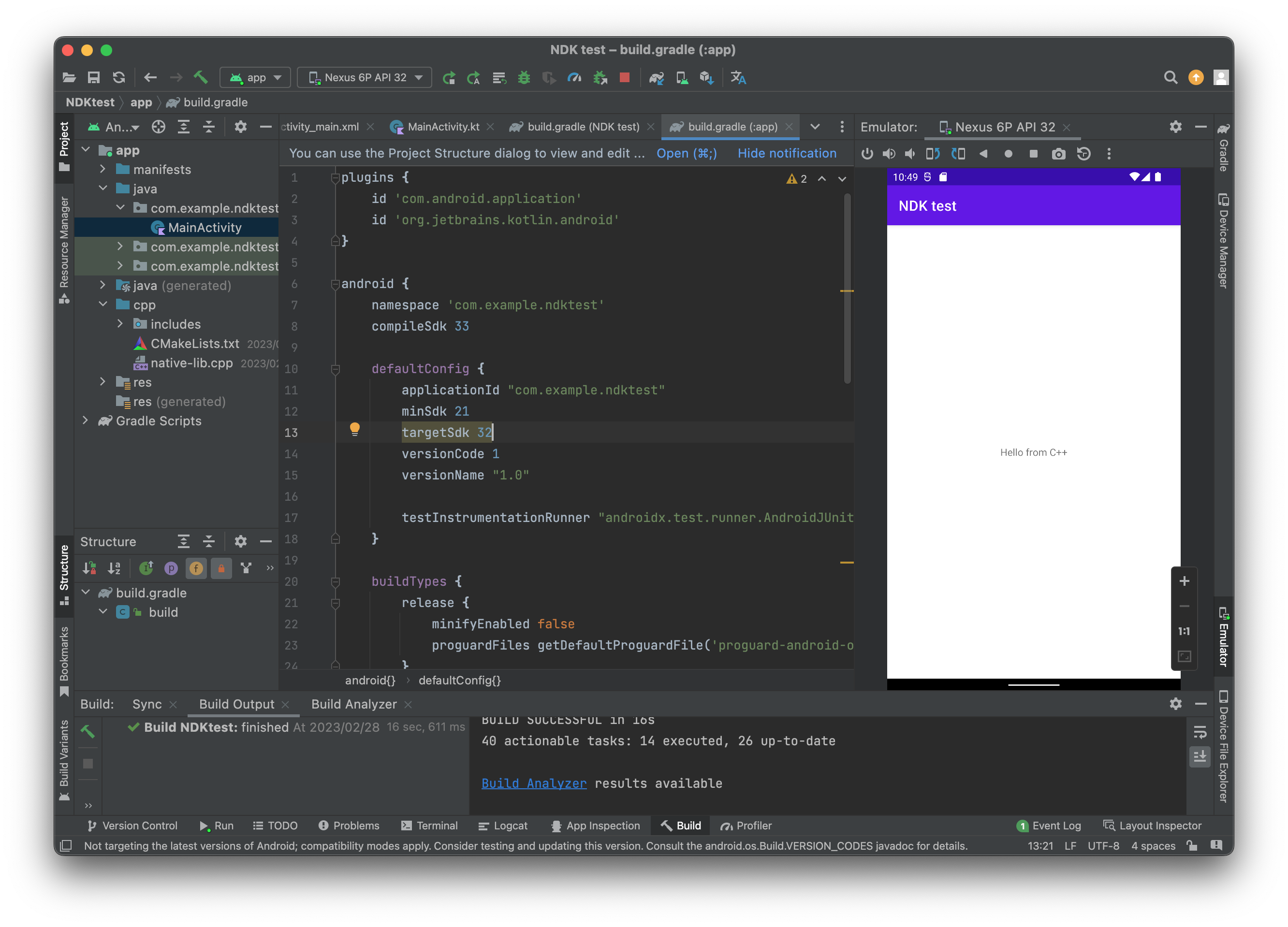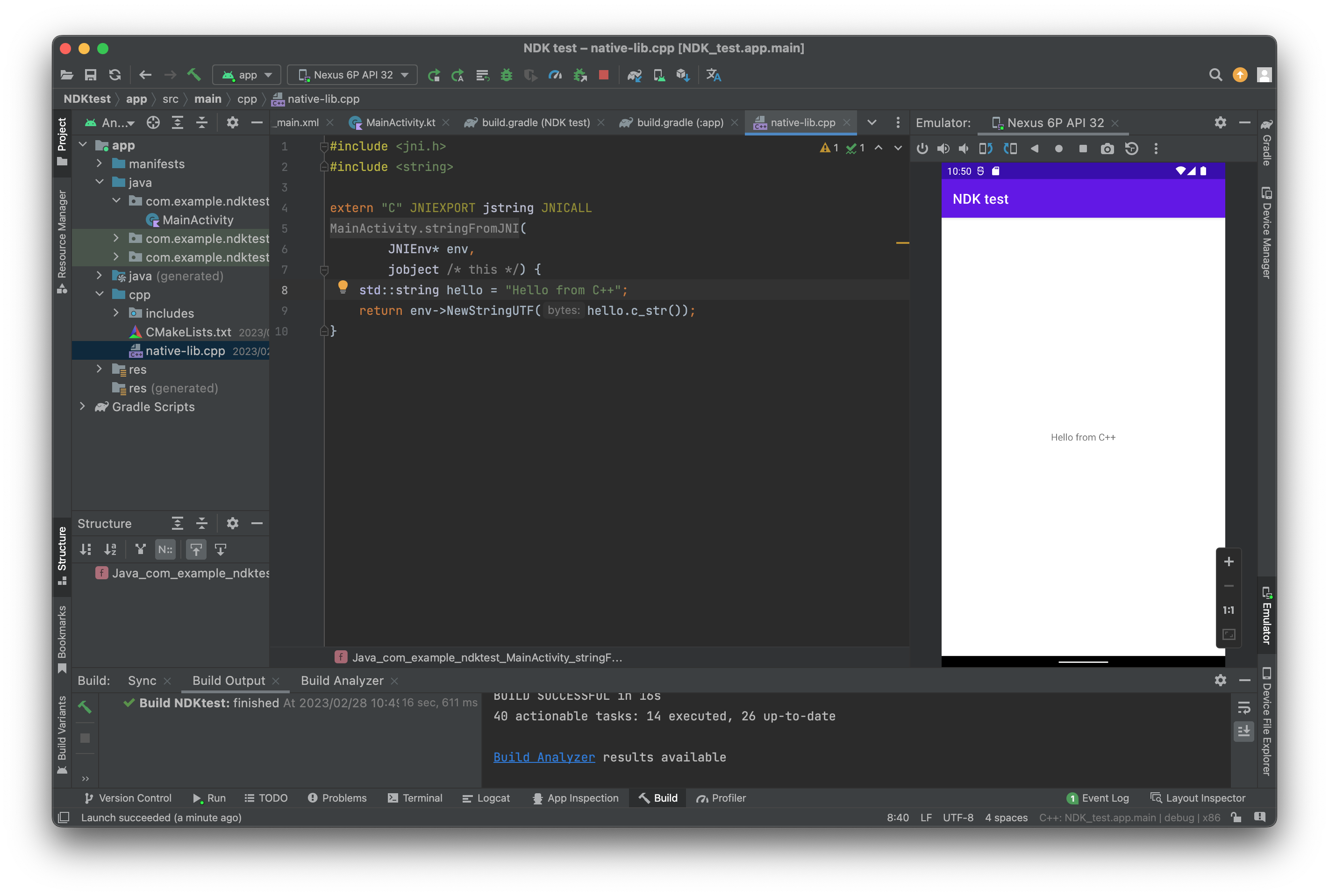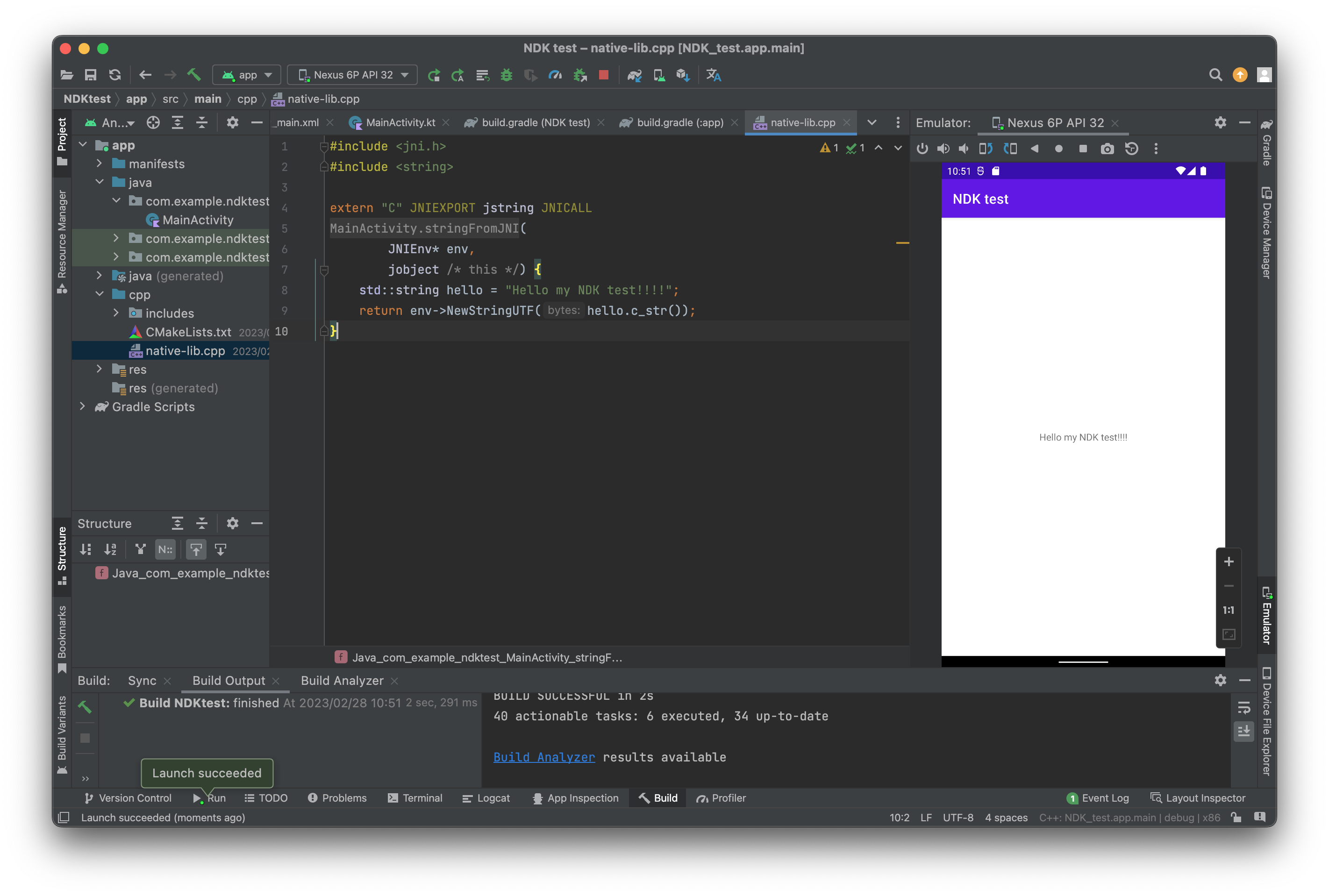NDKを入れるとできること
- CとC++言語ファイルが作れ、Kotlinから実行できる。
- 処理速度を早めたりC,C++で書いたコードを再利用できる
私の環境
Android Studio Dolphin
やってみる
new projectする
Android StudioでNew projectする
画像右下のNative C++を選択してnext
すきなプロジェクト名をつけて好きな場所に置いてnext
minimumSDKはいじらなくて大丈夫です
いじらずfinish
上の緑▷マークを押してとりあえずrun
なんかエラーが出た
compileSDKversionを33にしてほしいっぽいのでgradle開いて33に変更
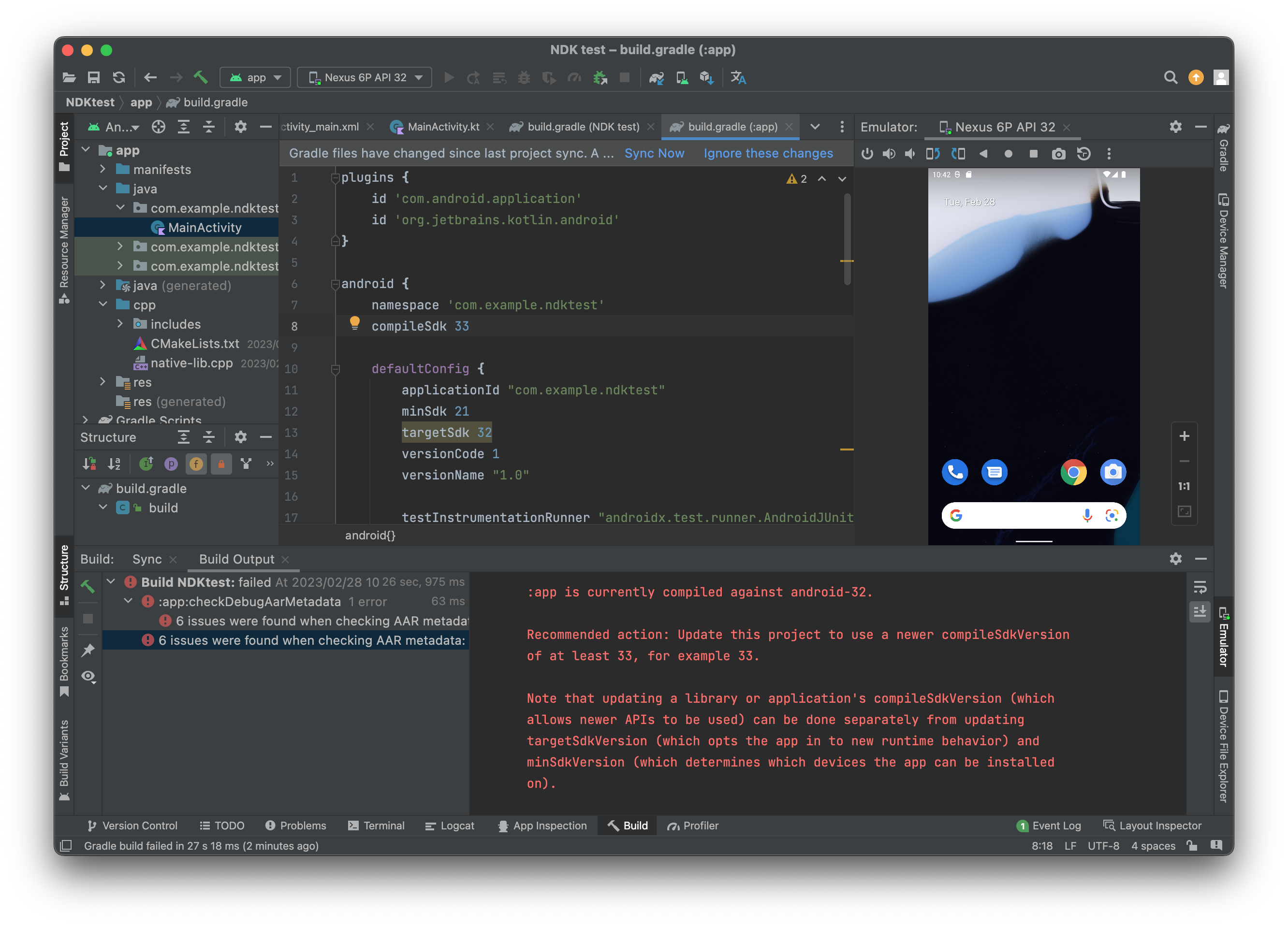
syncしてもう一回run
build successしてるけどエミュレータに何も出ない
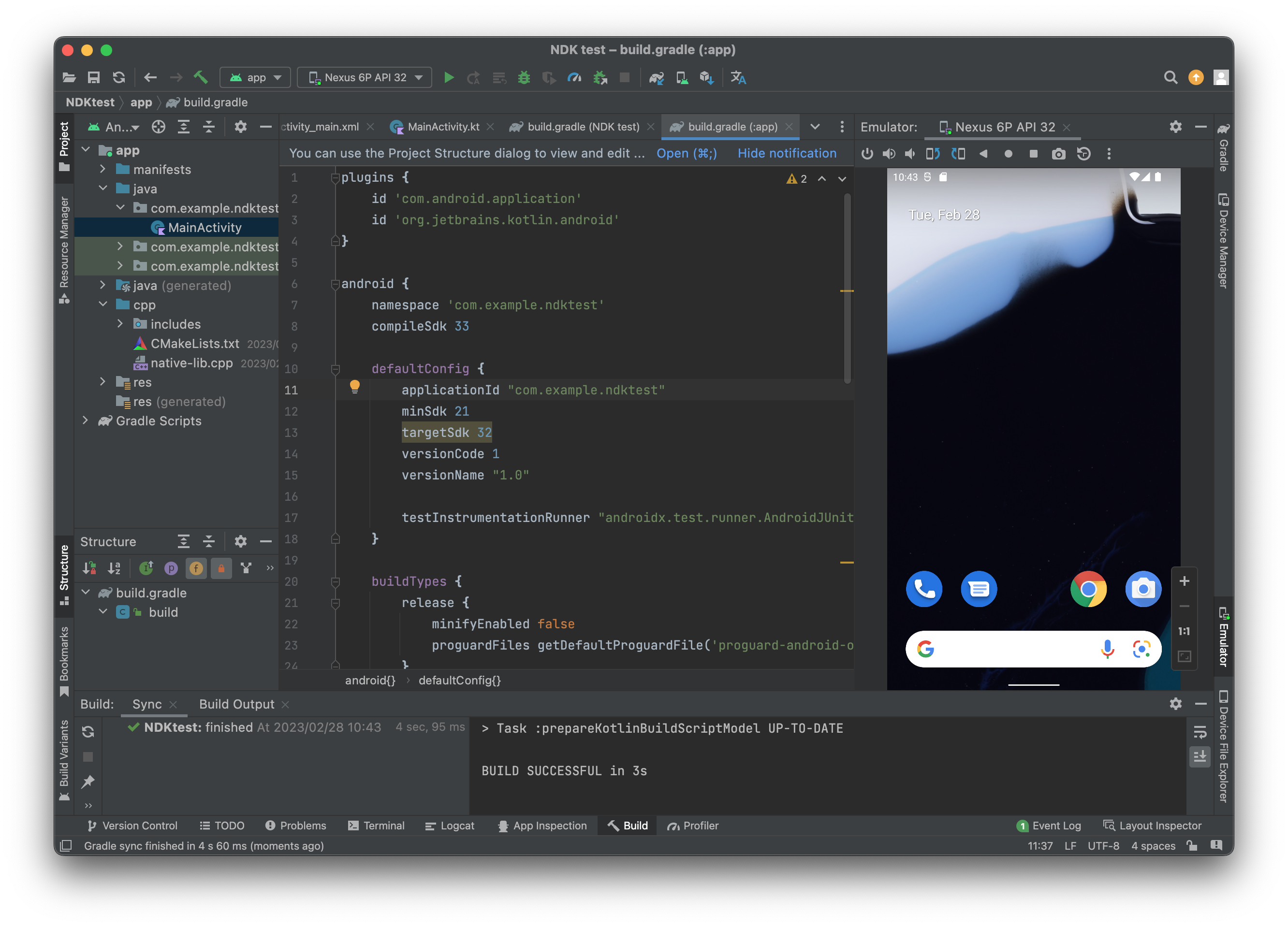
起動されないのでSDKツールを確認
右上Tools > SDK Manager > SDK Toolsのタブ
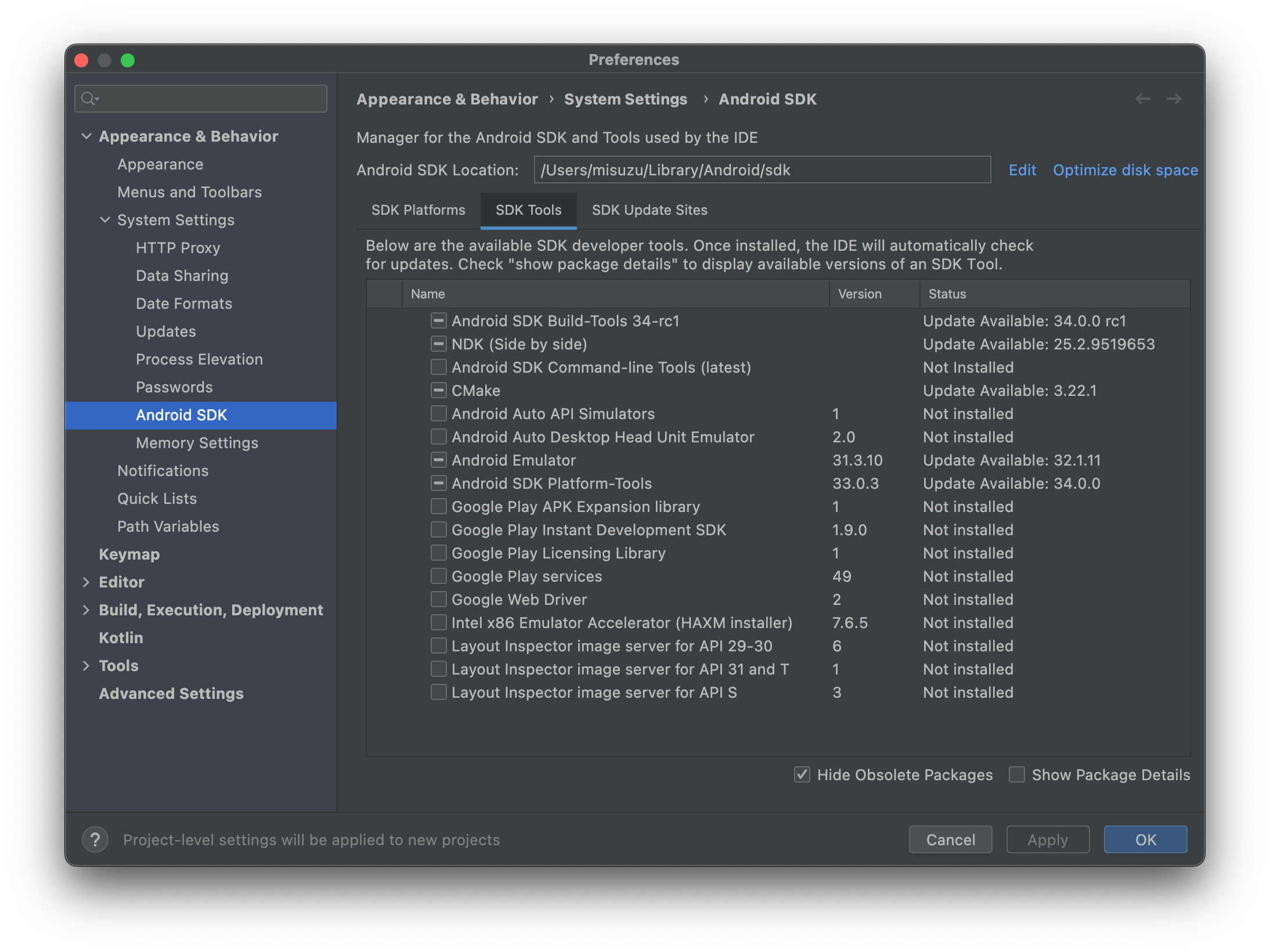
NDK(side by side)を選択してApply
終わったら閉じる
終わったらfinish押して、OK押してSDKマネージャーを閉じる
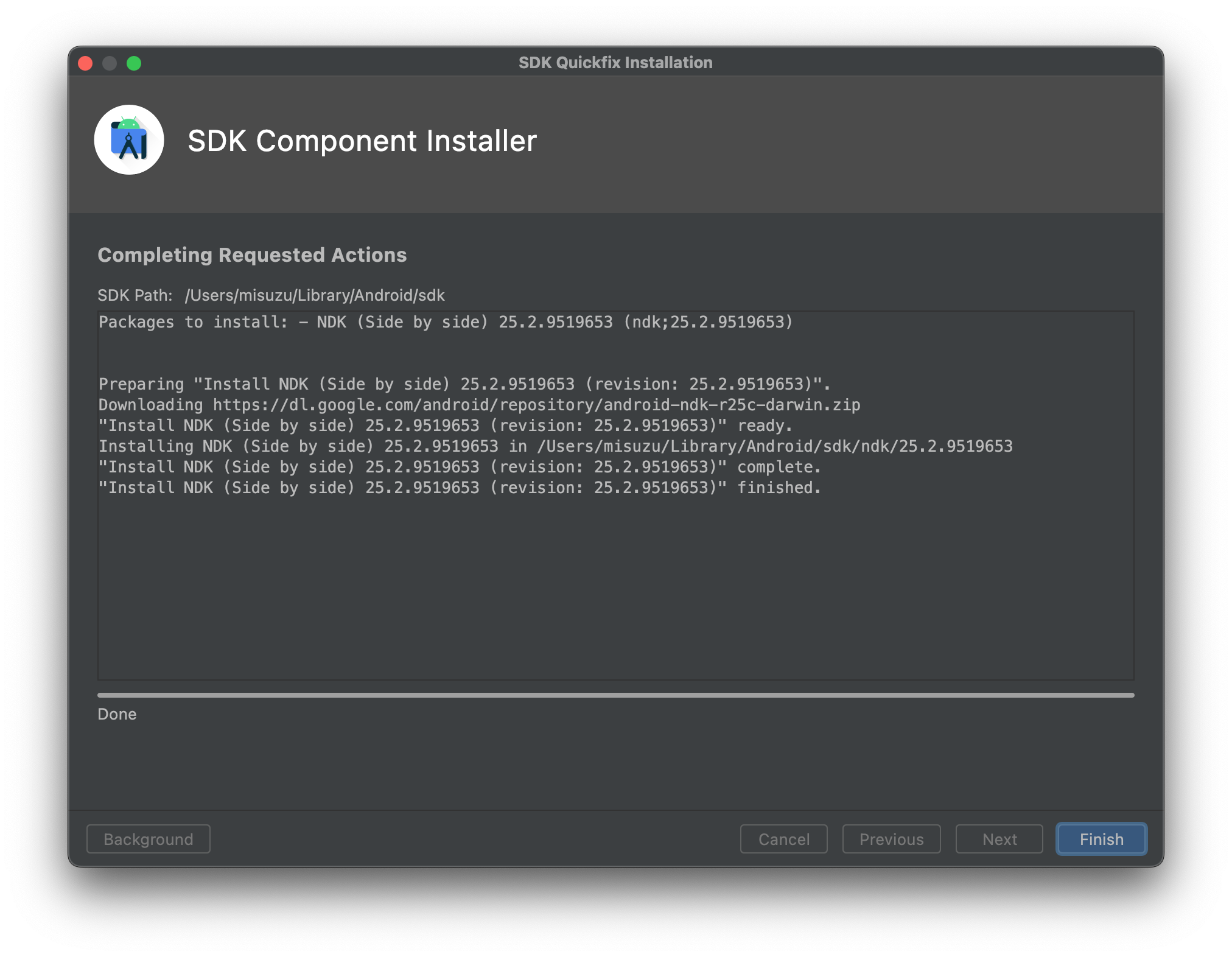
もう1回runしてみる
コードをとりあえず変更する
app > cpp > native-lib.cppを開くと"Hello from C++"があるので、
好きな文字列を入れてもう一回実行してみる
でた
おしまい
次の記事で新しいc言語ファイルを作成して実行する方法書きます